Heic格式图片怎么打开?对于摄影爱好者或者从事设计方面工作的小伙伴总是不可避免需要把iPhone拍摄的照片用在Windows的电脑上,但是自从更新iOS 11之后,由于苹果公司采用了最新的heic图像格式大大减少了用户照片所占用的空间。但是也出现了新的问题,由于heic上线时间较短导致市面上热门看图软件并不支持heic格式,今天给大家带来一个在Windows查看heic格式图片的最新教程。

方法一:利用iPhone设置
在iOS 11的设置中的【传输到MAC或PC】中选择自动,设置完成后系统会在照片传输到电脑时默认JPEG格式,不过这样的话就牺牲掉设备的存储容量,要知道heic相比JPG可少占用将近一半的存储空间呢。
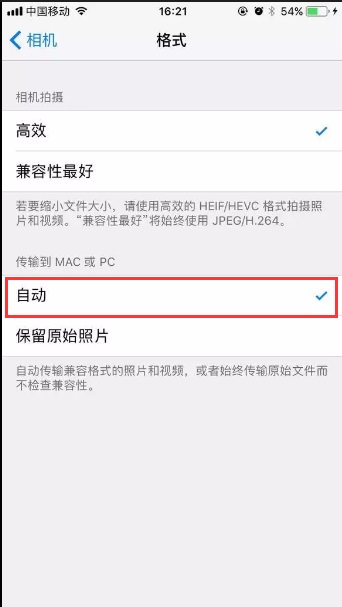
方法二:利用图片转换器
古人说“鱼与熊掌,不可兼得”,但是HeicTools图片转换器可以做到。我们可以利用HeicTools图片转换器将iPhone上拍摄的照片转换成jpg等格式,这样既不牺牲设备存储容量,Windows上也可以查看图片了~第一步:百度搜索HeicTools图片转换器或者进入HeicTools图片转换器官网(www.heictools.com ),点击【开始转换】下载软件。
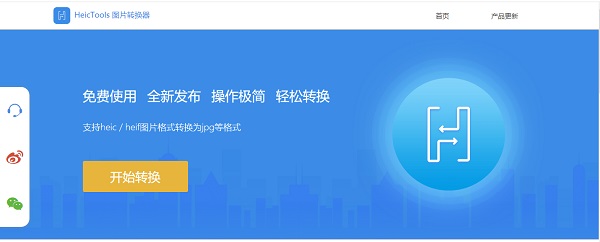
第二步:软件下载完成安装到电脑后,打开HeicTools图片转换器,点击【请选择图片】按钮,选择需要转化的图片。
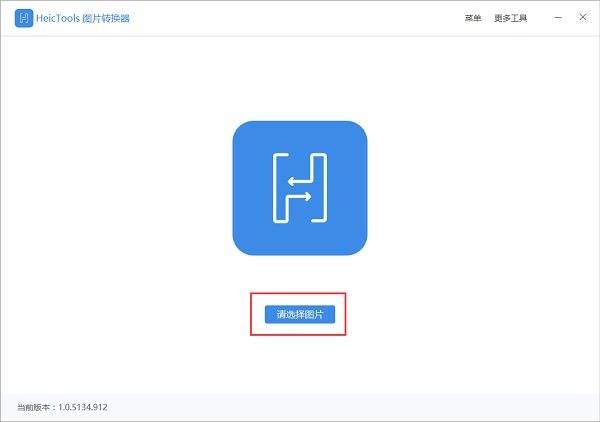
第三步:勾选需要转换的图片后,利用HeicTools图片转换器就可以转换成JPG、PNG等常见格式。小伙伴根据自己的需求转换就可以了~
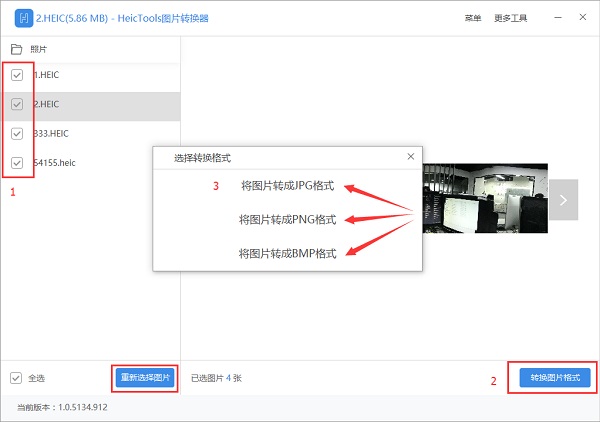
第四步:图片转换完成后,会在本地桌面生成一个文件夹。打开就可以看到转换后的图片了~
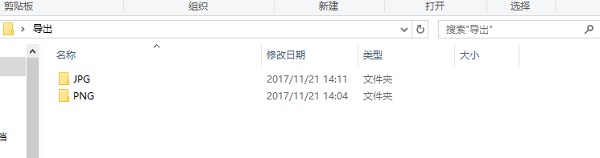
现在市面上支持heic格式的软件还不是很多,相信随着时间的推移一定会有越来越多的软件支持heic文件的~在这之前,小伙伴就还是先用HeicTools图片转换器救救急吧~
发表评论
额 本文暂时没人评论 来添加一个吧